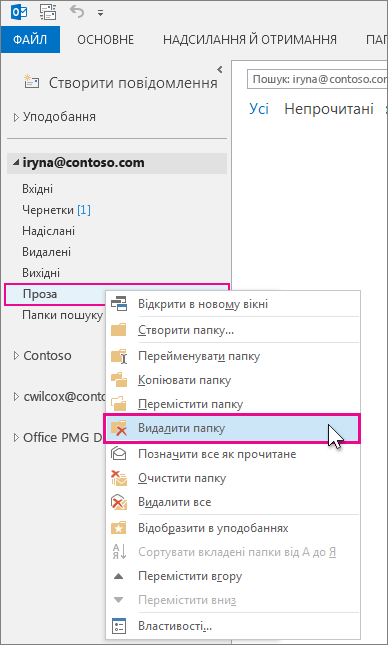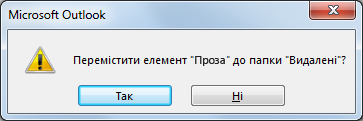Ви можете видалити будь-яку папку, створену в області папок. Пам'ятайте, що, видаляючи папку, ви також видаляєте всі елементи в ній.
Примітка.: Якщо вам може знадобитися ця папка (і її вміст) пізніше, створіть резервну копію файлу даних , перш ніж видаляти її.
-
Клацніть правою кнопкою миші папку, яку потрібно видалити, і виберіть команду Видалити папку.
-
Натисніть кнопку Так , щоб перемістити папку та її вміст до папки Видалені .
Коли ви очищуєте папку "Видалені", усі елементи в ній, включно з видаленими папками, остаточно видаляються.
Примітка.: Вбудовані папки, як-от Вхідні, Вихідні або Надіслані, видалити не можна.